Startseite > Anleitung > FLV in MP4
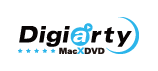
Startseite > Anleitung > FLV in MP4

FLV (Flash Video) ist ein offenes Containerformat, das von Adobe Systems entwickelt wurde. Wegen den Eigenschaften der relativ kleinen Dateigrößen und der schnellen Ladezeit wird FLV vornehmlich für Übertragungen von Videoinhalten im Internet genutzt. Deshalb sind die Online Videos oft in FLV Format.
Für jemanden, wer Online Videos downloaden und sie dann auf tragbare Geräte übertragen will, beispielweise auf iPhone X/8/Plus, iPad Mini 4, iPod oder andere Handys und Tablet PC, die nur einige Formate unterstützen ohne FLV, ist das nicht eine gute Nachricht. Unserer Vorschlag wäre, dass Sie Videos und Filme mit der Dateiendung FLV in MP4 umwandeln also YouTube in MP4 umwandeln können mit FLV to MP4 Converter.
Die folgenden drei Schritt-für-Schritt-Anleitungen zeigt Ihnen, wie Sie FLV Dateien zu MP4 konvertieren, egal Sie Mac OS X oder Windows PC nutzen, oder Sie Videos online umwandeln wollen.
Wollen Sie FLV in MP4 umwandeln, ohne Qualität zu verlieren? Wie groß der Verlust ist, hängt von den Fähigkeiten des Video Converters, den Einstellungen (zum Beispiel Auflösung, Bitrate, Frame Rate) und den Codes ab. Fangen wir zuerst mit dem leistungsstarken MacX Video Converter Free Edition an, der speziell für Mac Nutzer entwickelt wurde und scharf ins Zeug geht bei der Umwandlung von FLV zu MP4 auf Mac (inkl. macOS High Sierra) ohne Qualitätsverlust.
Außerdem mit diesem all-in-one Free Video Converter Mac Edition können Sie auch FLV in MP3, FLV in QuickTime MOV, AVI in MP4 umwandeln sowie Videodateien zwischen anderen Mainstream-Formaten umwandeln, inkl. MKV, AVCHD, M2TS, AVI, MPEG, MP4, DivX, XviD, MOV usw.

Zuerst FLV to MP4 Mac Video Converter Freeware downloaden und installieren. Dann starten Sie es auf Ihrem Mac. Klicken Sie auf "Add File" links oben, um Ihre eine oder mehrere FLV Dateien hinzuzufügen.
Gehen Sie zu "Mac General Video" und wählen Sie "MP4 Video(MPEG4)" oder "MP4 Video(H.264)" nach Ihren eignen Bedürfnissen.
Klicken Sie auf "Browser", um einen Ordner festzustellen.
Klicken Sie auf "RUN" rechts unten, so dass Sie FLV in MP4 umwandeln auf Mac mit FLV to MP4 Mac Video Converter.
Eine Welle von dem neuen Betriebssystem Windows 10 ging durch die Welt. Neben neuen Funktionen steht der fehlende Windows Media Player sogar im Blickpunkt der Öffentlichkeit. VLC Media Player verdient als eines der besten Windows 10 Media Player. Darüber hinaus vergessen wir nicht, dass es auch als ein FLV to MP4 Mac/Windows Video Converter dient. Folgende Anleitung zeigt Ihnen, wie Sie mit VLC Media Player FLV in MP4 umwandeln auf Mac oder PC.
*Hinweise: VLC Media Player funktioniert wirklich perfekt und reibunglos beim Abspielen von beliebigen Dateien. Aber beim Konvertieren tauchten schon viele Probleme auf. Manchmal funktionert es irgendwie nicht. Manchmal gibt es kein Ton mehr nach dem Konvertieren. Unserer Vorschlag wäre, dass Sie einen professionellen Video Converter nutzen zur Umwandlung von FLV zu MP4, um unnötige Unannehmlichkeiten zu vermeiden.

Starten Sie zuerst VLC Media Player. Gehen Sie zu "Medien" und finden Sie "Konvertieren/Speichern". Oder verwenden Sie einfach die Tastenkombination "Ctrl+R", um das Converter-Interface einzutreten.
Klicken Sie auf "Hinzufügen". Sie können eine oder mehrere FLV Mediendateien wählen. Dann klicken Sie auf "Konvertieren/Speichern" unten.
Es gibt eine kurze Liste der Formaten. Wählen Sie hier "H.264 + MP3 (MP4)". Dann geben Sie einen Name für umgewandelte Datei ein in der "Zieldatei"-Feld.
Klicken Sie auf "Start", so dass Sie FLV in MP4 umwandeln auf Mac oder PC mit VLC Media Player.
FLV in MP4 umzuwandeln kann man auch mit einem Online Video Converter erledigen. Hier nehmen wir onlinevideoconverter.com als Beispiel.
*Hinweise: Egal Sie Windows PC oder Mac Nutzer sind, können Sie Online Video Converter beliebig nutzen. Das Design von diesem FLV to MP4 Online Converter ist recht gut. Aber abgesehen von der sehr langen Ladezeit, da es vielleicht von der eigenen Netzwerkverbindung abhängt, sind die Werbungen sehr ärgerlich und die Schritte sehr umständlich. Eine weitere Schwachstelle ist, dass die unterstützten Formaten sehr wenig sind.

Rufen Sie zuerst FLV to MP4 Online Converter - onlinevideoconverter.com auf. Klicken Sie auf das Ikon in der Mitte "VIDEO HOCHLADEN UND UMWANDELN".
Klicken Sie auf "DATEI HOCHLADEN" und wählen Sie Ihre FLV Datei, die Sie in MP4 Format umwandeln wollen. Bitte haben Sie Geduld und warten Sie, bis die Hochladen-Prozess beendet. Bei mir dauert es ungefähr 2 Minuten, um eine 6MB große FLV Datei auf dem Server hochzuladen.
In der Liste finden Sie MP4 Format.
Nach dem FLV zu MP4 können Sie auf "HERUNTERLADEN", um die umgewandelte Datei auf Ihrem Mac oder PC Computer zu downloaden.

MacX Video Converter Pro kann FLV in MP4 umwandeln auf Mac (inkl. macOS High Sierra) und Windows (10/8/7) mit originaler Qualität und 83X Speed.

Schnellster DVD Ripper für Mac in der Welt, Kopierschutz-DVD in MP4, MOV, FLV, iTunes Video u.a. auf Mac ,iPhone, iPad, Android u.a. zu rippen.

MP4, MOV, MKV, MTS, AVCHD, AVI, WMV umwandeln, YouTube Videos downloaden, Screen aufnehmen, Diashow erstellen, Video bearbeiten.

MacX Video Converter Pro ist ein all-in-one Video Converter, mit dem Sie FLV in MP4 umwandeln auf Mac OS oder PC Windows ohne Qualität zu verlieren.
 Kundenreferenzen
KundenreferenzenIch habe zu sagen, dass empfohlener FLV to MP4 Mac Video Converter sehr gut zu bedienen ist. Außerdem sind andere zwei Anleitungen für FLV in MP4 auch sehr praktisch.
Home | Über uns | Sitemap | Datenschutz | Nutzungsbedingungen | Lizenzvereinbarung | Anleitung | News | Kontakt
Copyright © 2025 Digiarty Software, Inc (MacXDVD). Alle Rechte vorbehalten
Apple, das Apple-Logo, Mac, iPhone, iPad, iPod und iTunes sind Markenzeichen der Apple Inc, die in den USA und anderen Ländern eingetragen sind.
Digiarty Software wurde nicht von Apple Inc. entwickelt oder ist mit Apple Inc. verbunden.